Come aggiungere casualmente un colore di sfondo/riempimento alle celle in Excel?
Supponiamo che tu debba aggiungere casualmente un colore di sfondo o riempimento alle celle nell'intervallo specificato, come risolvere il problema? In questo articolo vengono forniti due metodi per farlo facilmente.
Aggiungi casualmente un colore di sfondo/riempimento alle celle con VBA
Aggiungi casualmente un colore di sfondo/riempimento alle celle con Kutools per Excel
Aggiungi casualmente un colore di sfondo/riempimento alle celle con VBA
Il seguente codice macro VBA può aiutarti ad aggiungere un colore di sfondo o riempimento a ogni cella in un intervallo specifico con colori casuali. Puoi procedere come segue:
Passo 1: Premi i tasti Alt + F11 per aprire la finestra Microsoft Visual Basic for Applications.
Passo 2: Clicca su Inserisci > Modulo, e poi incolla il seguente codice VBA nella finestra Modulo aperta.
VBA: Aggiungi colore di sfondo o riempimento alle celle con un colore casuale
Sub TrimExcessSpaces()
Dim rng As Range
Dim WorkRng As Range
Dim xRed As Byte
Dim xGreen As Byte
Dim xBule As Byte
On Error Resume Next
xTitleId = "KutoolsforExcel"
Set WorkRng = Application.Selection
Set WorkRng = Application.InputBox("Range", xTitleId, WorkRng.Address, Type:=8)
For Each rng In WorkRng
xRed = Application.WorksheetFunction.RandBetween(0, 255)
xGreen = Application.WorksheetFunction.RandBetween(0, 255)
xBule = Application.WorksheetFunction.RandBetween(0, 255)
rng.Pattern = xlSolid
rng.PatternColorIndex = xlAutomatic
rng.Interior.Color = VBA.RGB(xRed, xGreen, xBule)
Next
End SubPasso 3: Premi il tasto F5 o clicca sul pulsante Esegui per eseguire questa macro VBA.
Passo 4: Ora appare una finestra di dialogo, seleziona semplicemente l'intervallo in cui desideri aggiungere un colore di sfondo con colori casuali, e poi clicca sul pulsante OK.
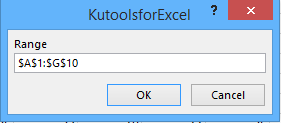
Ora vedrai che tutte le celle nell'intervallo specificato sono riempite con colori diversi in modo casuale. Vedi sotto lo screenshot:

Aggiungi casualmente un colore di sfondo/riempimento alle celle con Kutools per Excel
In alcuni casi, potresti aver bisogno di aggiungere un colore di sfondo alle celle selezionate casualmente in un intervallo specificato. Per farlo, puoi provare l'utilità Riordina casualmente di Kutools per Excel, e poi aggiungere un colore di sfondo a queste celle casuali.
Kutools per Excel - Ricco di oltre 300 strumenti essenziali per Excel. Goditi funzionalità AI permanentemente gratuite! Scarica ora!
Passo 1: Seleziona l'intervallo in cui vuoi trovare le celle casualmente e aggiungere un colore di sfondo.
Passo 2: Clicca su Kutools > Intervallo > Riordina casualmente.

Passo 3: Nella finestra di dialogo Riordina casualmente che si apre, vai alla scheda Seleziona, inserisci un numero nella casella Numero di celle da selezionare, spunta l'opzione Seleziona celle casuali, e clicca sul pulsante OK. Vedi sotto lo screenshot:

Passo 4: Ora un numero specificato di celle è selezionato casualmente nell'intervallo specificato. Poi clicca sulla freccia accanto al pulsante Colore di riempimento nella scheda Home, e seleziona un colore di sfondo dall'elenco a discesa.
Ora vedrai che il colore di sfondo è stato aggiunto alle celle selezionate casualmente come mostrato nello screenshot qui sotto:

Kutools per Excel - Potenzia Excel con oltre 300 strumenti essenziali. Goditi funzionalità AI gratuite per sempre! Ottienilo ora
Demo: Aggiungi casualmente un colore di sfondo/riempimento alle celle con Kutools per Excel
Articoli correlati:
I migliori strumenti per la produttività in Office
Potenzia le tue competenze in Excel con Kutools per Excel e sperimenta un'efficienza mai vista prima. Kutools per Excel offre oltre300 funzionalità avanzate per aumentare la produttività e farti risparmiare tempo. Clicca qui per ottenere la funzione di cui hai più bisogno...
Office Tab porta le schede su Office e rende il tuo lavoro molto più semplice
- Abilita la modifica e lettura a schede in Word, Excel, PowerPoint, Publisher, Access, Visio e Project.
- Apri e crea più documenti in nuove schede della stessa finestra invece che in nuove finestre.
- Aumenta la produttività del50% e riduce centinaia di clic del mouse ogni giorno!
Tutti gli add-in Kutools. Un solo programma di installazione
La suite Kutools for Office include add-in per Excel, Word, Outlook & PowerPoint più Office Tab Pro, ideale per i team che lavorano su più app di Office.
- Suite tutto-in-uno — Add-in per Excel, Word, Outlook & PowerPoint + Office Tab Pro
- Un solo programma di installazione, una sola licenza — configurazione in pochi minuti (pronto per MSI)
- Funzionano meglio insieme — produttività ottimizzata su tutte le app Office
- Prova completa30 giorni — nessuna registrazione, nessuna carta di credito
- Massimo risparmio — costa meno rispetto all’acquisto singolo degli add-in